* Dieser Beitrag ist Teil von iPhone-LebenNewsletter Tipp des Tages. Anmeldung. *
Was ist Mission Control auf einem Mac? Es könnte Ihr neuer bester Freund sein, wenn Sie dazu neigen, viele Apps und Fenster geöffnet zu haben. Mithilfe von Mission Control zeigen wir Ihnen, wie Sie alle geöffneten Fenster auf Ihrem Mac aus der Vogelperspektive sehen. Wir werden auch behandeln, wie Sie die „Leerzeichen“-Funktion von Mission Control verwenden, um zwischen Desktops auf Ihrem Mac zu wechseln und Unordnung zu reduzieren.
Verwandt: So synchronisieren Sie Nachrichten vom iPhone auf den Mac
Warum Sie diesen Tipp lieben werden:
- Finden Sie ganz einfach jedes vergrabene Fenster auf Ihrem Bildschirm.
- Verschwenden Sie keine Zeit mehr mit dem Durchsuchen von Fenstern und richten Sie mehrere Desktop-Bereiche ein, um organisiert zu bleiben.
So verwenden Sie Mission Control & Spaces auf dem Mac
Wenn Sie auf Ihrem Mac arbeiten, ist es einfach, Apps nacheinander zu öffnen, bis Sie sich in einem Meer von Fenstern verlieren. Zum Glück gibt es eine einfache Abkürzung! Für weitere praktische Tipps sollten Sie sich für unseren kostenlosen anmelden
Tipp des Tages Newsletter. Jetzt behandeln wir, wie Sie alle geöffneten Fenster anzeigen und Desktops auf Ihrem Mac mit Tastaturkürzeln, Mission Control und Leerzeichen wechseln.- Vor der Verwendung von Mission Control sieht Ihr Desktop möglicherweise so aus:
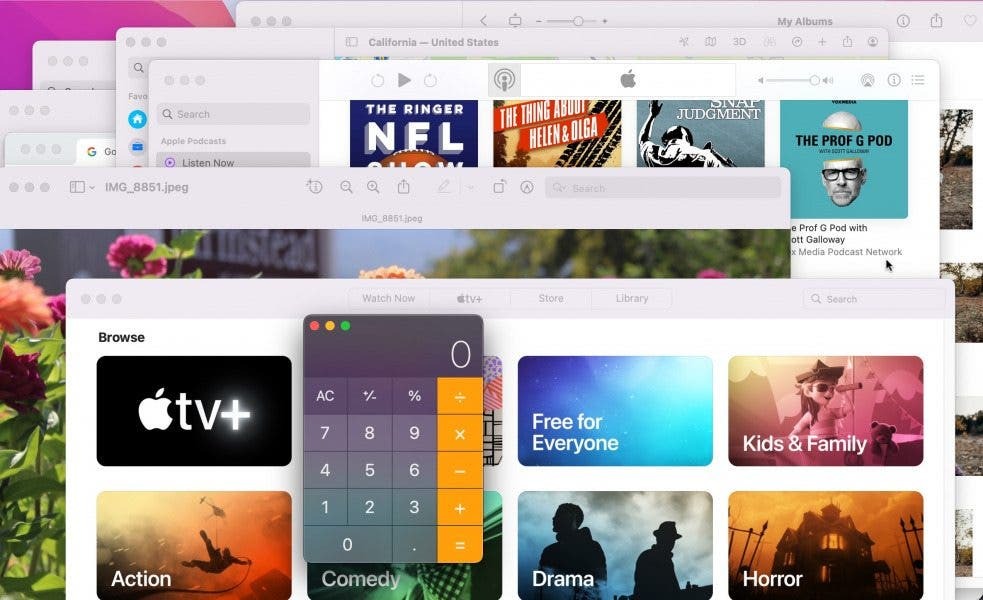
- Verwenden Sie die Tastenkombination für Mission Control: Strg + Pfeil nach oben.
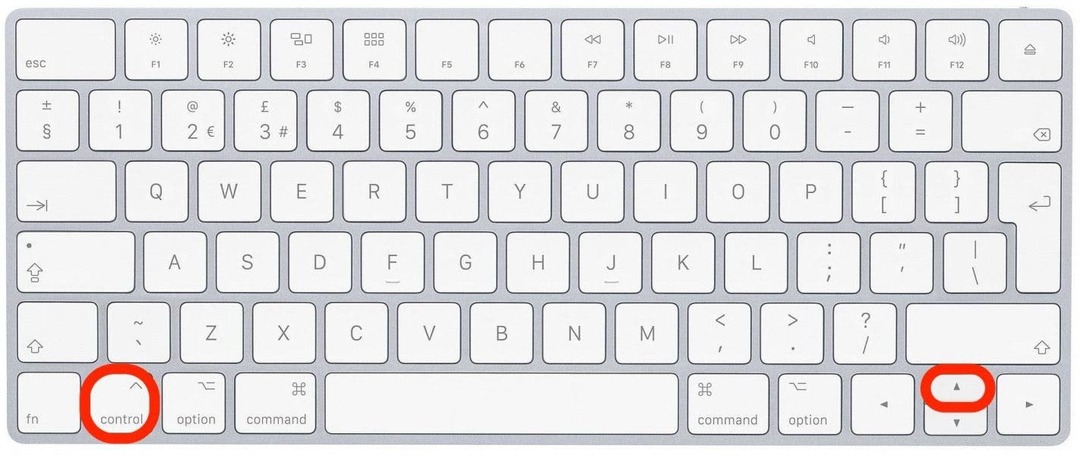
- Jetzt können Sie alle geöffneten Fenster ganz einfach als Miniaturansichten anzeigen. Klicken Sie auf das Fenster, nach dem Sie gesucht haben, um es an den Anfang der Zeile zu bringen und es zu Ihrem primären Fenster zu machen.
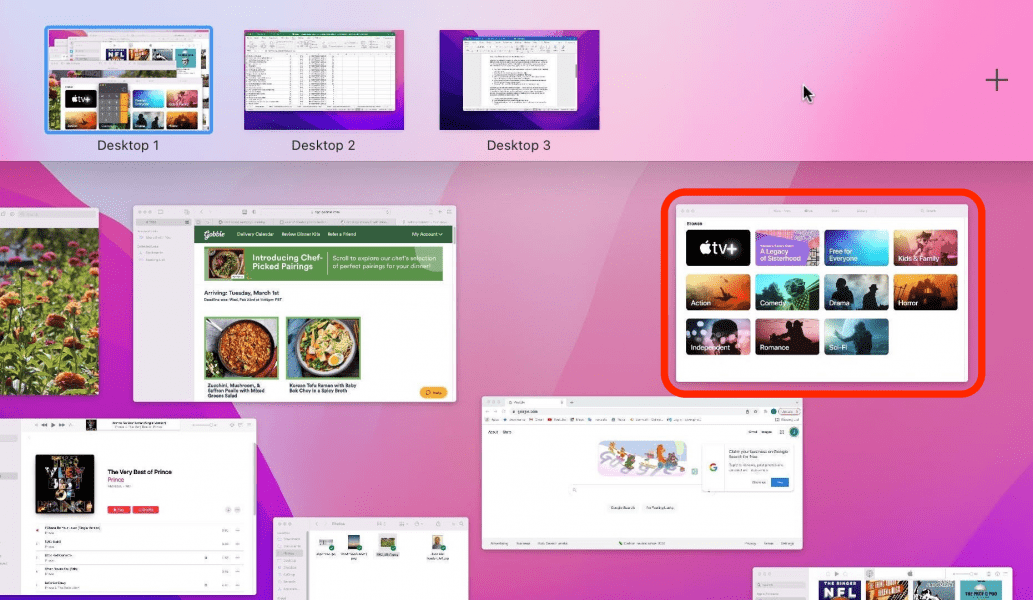
- Wenn Sie Mission Control öffnen, zeigen Sie auch Ihre Desktop-Bereiche am oberen Rand Ihres Bildschirms an.
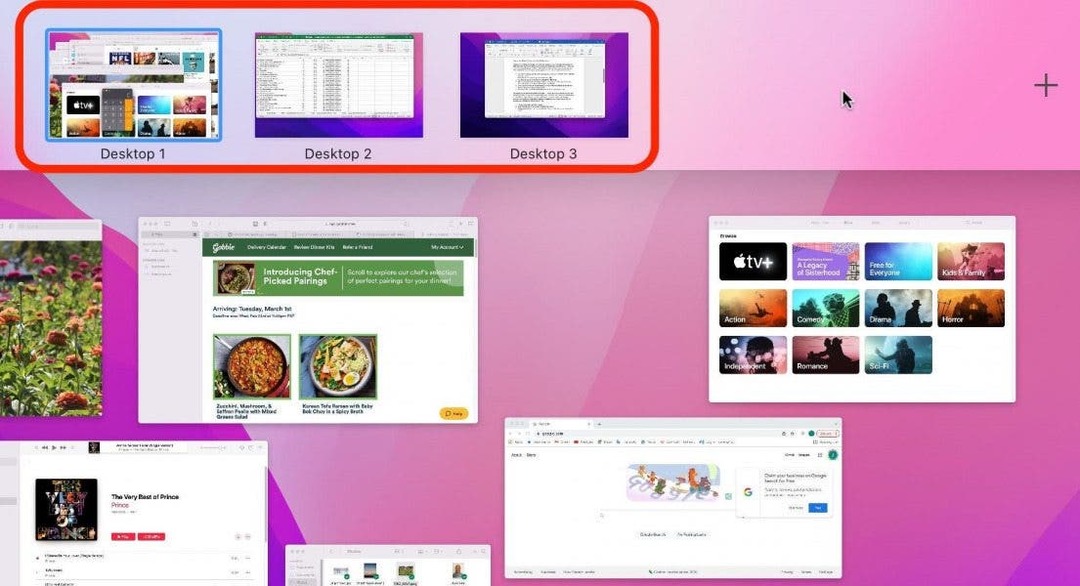
- Um ein neues Leerzeichen hinzuzufügen, klicken Sie auf Symbol hinzufügen.
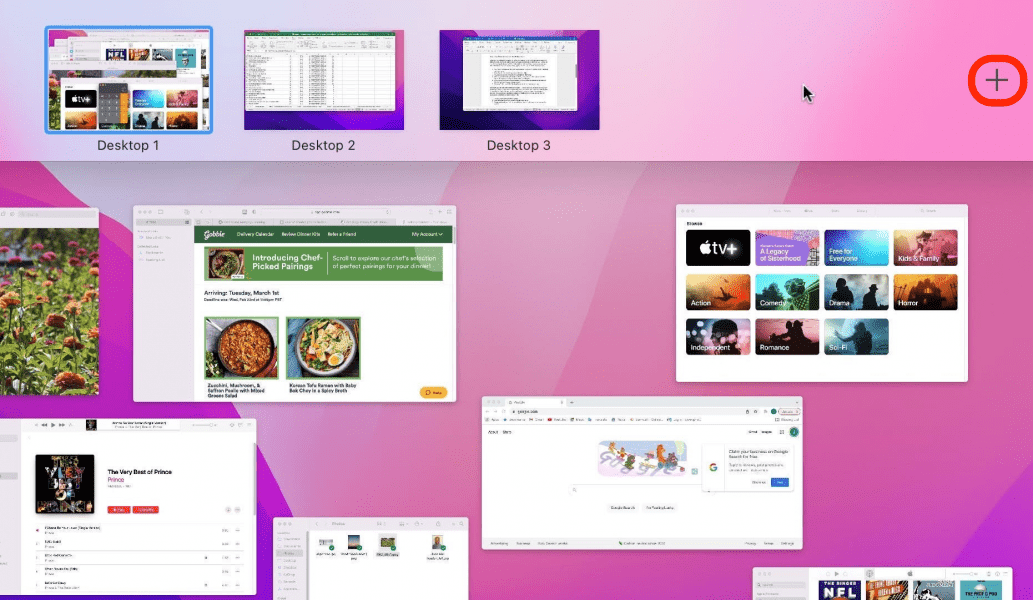
- Klicken Sie auf eine Ihrer Apps oder Fenster und ziehen Sie sie in einen Ihrer Bereiche.
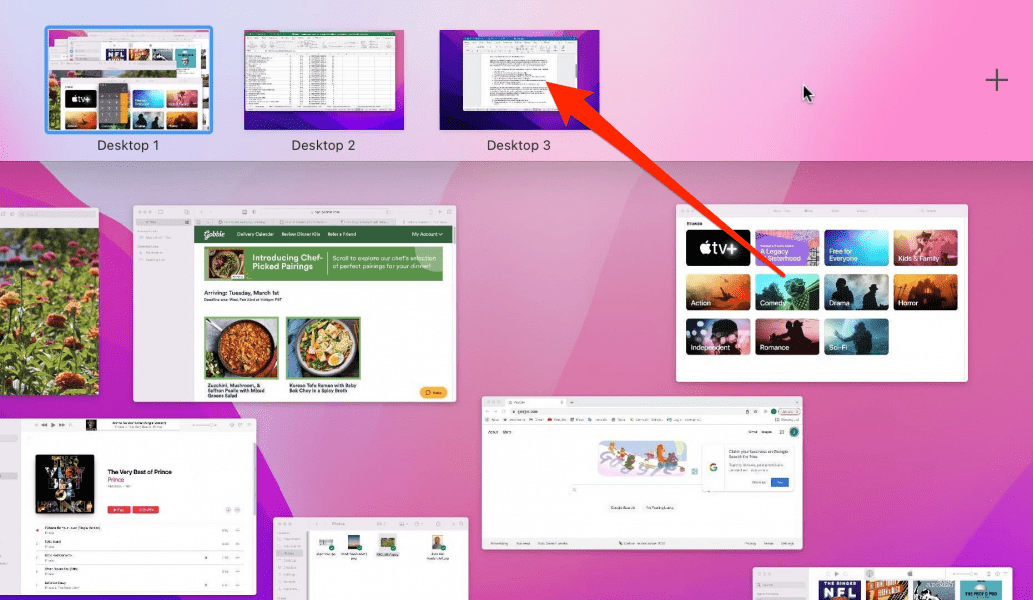
- Wechseln Sie einfach zwischen Desktops, indem Sie auf den Bereich klicken, in dem Sie arbeiten möchten.
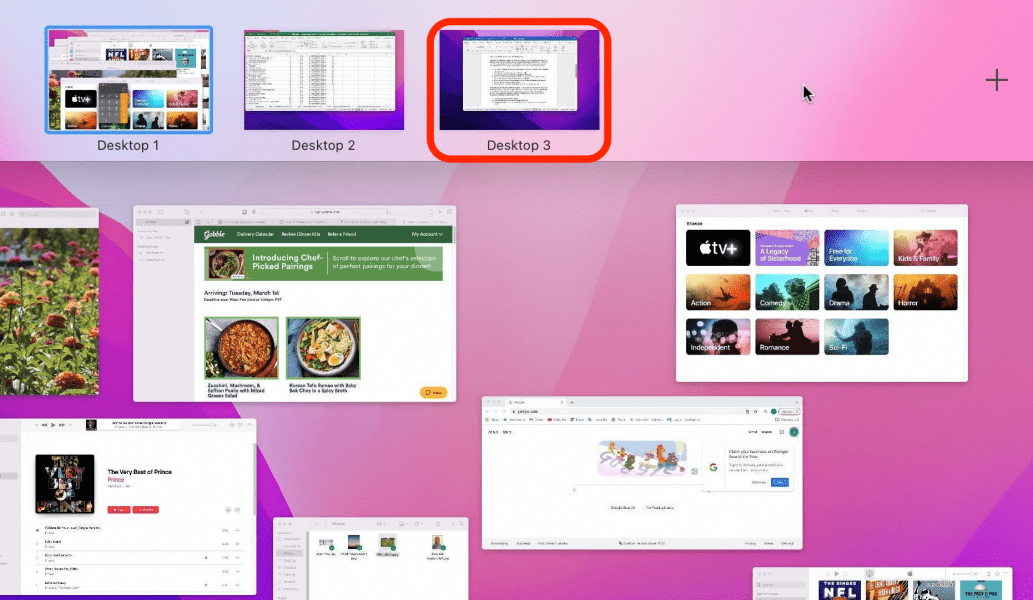
- Sie können auch drücken Strg + Links-/Rechtspfeil um schnell zwischen Räumen zu wechseln, ohne jedes Mal Mission Control aufrufen zu müssen.
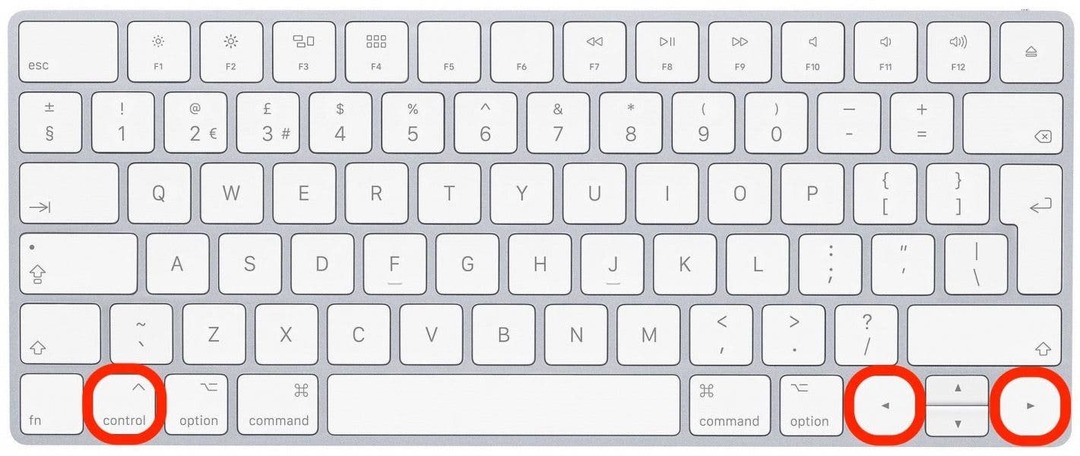
Mit Mission Control und Desktop-Bereichen können Sie alle Ihre geöffneten Fenster sehen und organisieren und ihnen den dringend benötigten Raum zum Atmen geben. Sie können bis zu 16 Desktops für verschiedene Zwecke haben, z. B. um Ihre Projekte zu unterteilen. Sie können einen separaten Desktop für alles haben, was mit der Arbeit zu tun hat, einen anderen für Spiele, einen für soziale Medien, Kunst usw. Dieses praktische Organisationstool wird überraschenderweise übersehen, und sobald Sie damit anfangen, werden Sie sich wahrscheinlich fragen, wie Sie jemals ohne es ausgekommen sind.
Angaben zum Autor

Angaben zum Autor
Jivan war schon immer ein großer Fan von Apple-Produkten, seit der ursprüngliche iPod auf den Markt kam, und ist begeistert von der Schnelllebigkeit der Technologie. Jivan hat sowohl einen betriebswirtschaftlichen als auch einen technischen Hintergrund und einen Abschluss in Betriebswirtschaft. Er liebt es, neue Tipps und Ideen zu recherchieren und sie mit anderen zu teilen. Jivan lebt außerhalb von San Diego im sonnigen Südkalifornien und versucht, so viel Zeit wie möglich zu verbringen draußen mit seinen beiden kleinen Söhnen beim Sport, Wellen jagen und auf der scheinbar endlosen Suche nach dem Besten Fisch Taco.